Analisi conversazionale è una funzionalità di chat con i tuoi dati basata su Gemini per Google Cloud. L'analisi conversazionale consente agli utenti senza competenze in business intelligence di porre domande relative ai dati in un linguaggio normale, naturale (conversazionale) e di andare oltre le dashboard statiche. Conversational Analytics è disponibile nelle istanze di Looker (Google Cloud core) e Looker (originale).
Scopri come e quando Gemini per Google Cloud utilizza i tuoi dati.
Origini dati supportate
Le seguenti origini dati sono supportate per l'utilizzo di Conversational Analytics con Looker Studio in Looker:
Prima di iniziare
Per utilizzare l'analisi conversazionale in un'istanza di Looker, tu e la tua istanza di Looker dovete soddisfare i seguenti requisiti:
- Un amministratore di Looker deve attivare Gemini in Looker per l'istanza di Looker. Per scoprire di più su come gestire l'attivazione di Gemini in Looker, consulta la documentazione di Looker (originale) o di Looker (Google Cloud core).
- Per utilizzare l'analisi conversazionale durante il periodo di anteprima, è necessario attivare le funzionalità di Trusted Tester.
- Un amministratore di Looker deve concederti un ruolo che contenga l'autorizzazione
gemini_in_lookernell'istanza di Looker. Devi anche disporre di un ruolo che contenga l'autorizzazioneaccess_dataper il modello per cui stai eseguendo la query.
Consigliamo ai clienti che partecipano al programma di rilascio del supporto esteso di Looker di eseguire l'aggiornamento a Looker 25.6 o versioni successive per utilizzare Conversational Analytics.
Per limitazioni note e un elenco delle funzionalità chiave, consulta la pagina di destinazione di Conversational Analytics.
Vai ad Analisi conversazionale
Puoi accedere ad Analisi conversazionale nei seguenti modi:
- Dal menu di navigazione principale, seleziona
Conversazioni.
- Nel menu Crea, seleziona
Conversazione.
- Da un'esplorazione di Looker, seleziona Avvia una conversazione.
Avvia una conversazione
I set di domande che poni su un set di dati sono organizzati per conversazione. Dividere il lavoro in più conversazioni può essere utile per organizzare le linee di indagine. Per creare una nuova conversazione:
- Vai ad Analisi conversazionale.
- Fai clic su + Crea conversazione.
Seleziona l'origine della conversazione:
Esplorazioni: per avviare una conversazione basata su un'esplorazione di Looker, seleziona il riquadro Esplora. Il nome del progetto è elencato accanto al nome dell'esplorazione.
Agenti: gli agenti di dati vengono personalizzati con il contesto e le istruzioni specifiche per i tuoi dati. Per avviare una conversazione con un agente dei dati esistente, seleziona Agenti e poi un agente dei dati. Per creare un nuovo agente dati, seleziona + Crea agente.
Per avviare la conversazione, inserisci la domanda e premi Invio (Mac) o Invio (PC).
Puoi tornare alla conversazione dalla sezione Recenti.
Fai domande
Puoi porre domande per ottenere approfondimenti dai tuoi dati. Quando inizi una nuova conversazione, l'analisi conversazionale suggerisce alcune domande iniziali da porre.
Fare domande su un'origine dati
Dopo aver creato una conversazione, puoi porre domande sui dati nel campo Poni una domanda all'interno della conversazione.
Le domande non devono essere in un formato specifico o utilizzare una sintassi specifica. Tuttavia, devono essere correlate all'origine dati selezionata. Analytics conversazionale potrebbe riformulare la tua domanda dopo che hai scritto una query e la domanda riformulata verrà visualizzata nella finestra della conversazione dopo la domanda originale. Ad esempio, Conversational Analytics potrebbe riformulare la domanda "Qual è la media delle età degli utenti?" in "Qual è l'età media degli utenti?".
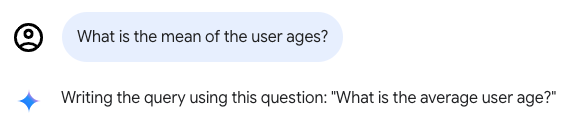
Analisi conversazionale terrà conto delle domande e delle risposte precedenti mentre continui la conversazione. Puoi riprendere le risposte precedenti e svilupparle perfezionando ulteriormente i risultati o modificando il tipo di visualizzazione.
Per ulteriori indicazioni sulla creazione di domande, vedi Limitazioni relative alle domande.
Gestire le query all'interno di una conversazione
Quando interagisci con i dati, puoi gestire la conversazione interrompendo una risposta alla query attiva durante l'esecuzione o eliminando la domanda più recente e la relativa risposta.
Interrompere una risposta alla query
Per interrompere l'esecuzione di una query dopo aver inviato un messaggio, fai clic su
Interrompi risposta. Conversational Analytics interrompe l'esecuzione della query e visualizza il seguente messaggio: The query was cancelled.
Elimina la domanda più recente
Per eliminare la domanda più recente e la relativa risposta:
- Tieni il cursore sopra la domanda più recente, quindi fai clic su Elimina messaggio.
- Nella finestra di dialogo Eliminare definitivamente il messaggio?, fai clic su Elimina per eliminare definitivamente la domanda e la relativa risposta.
Comprendere i risultati e i calcoli delle query
Quando fai domande sui tuoi dati in Analisi conversazionale, la risposta potrebbe includere una visualizzazione, una tabella di dati o altri dettagli, a seconda della query specifica e dei dati connessi.
Oltre a questa risposta alla query, Analisi conversazionale fornisce le seguenti opzioni per comprendere i risultati e i calcoli delle query:
- Dettagli su come è stata calcolata la risposta
- Se disponibile, l'opzione per visualizzare ulteriori approfondimenti sulla risposta
Determinare come è stata calcolata una risposta
Per vedere come Conversational Analytics è arrivato a una risposta o ha creato una visualizzazione, fai clic su Come è stato calcolato? all'interno dei risultati della query.
Quando fai clic su Come è stato calcolato?, Analisi conversazionale mostra una sezione Testo. La sezione Testo fornisce una spiegazione in testo normale dei passaggi eseguiti da Conversational Analytics per arrivare alla risposta fornita. Questa spiegazione include i nomi dei campi non elaborati utilizzati, i calcoli eseguiti, i filtri applicati, l'ordinamento e altri dettagli.
Ottenere ulteriori approfondimenti
Quando l'analisi conversazionale è in grado di fornire ulteriori approfondimenti sui dati relativi a una risposta, sotto la risposta viene visualizzato un pulsante Approfondimenti keyboard_arrow_down. Fai clic su Approfondimenti keyboard_arrow_down per visualizzare ulteriori informazioni sulla query. Approfondimenti analizza solo i dati restituiti dal prompt e non esegue query aggiuntive per recuperare altri dati. Approfondimenti può essere una fonte utile di idee per domande aggiuntive per continuare la conversazione.
Di seguito è riportato un esempio di alcuni approfondimenti che potrebbero essere restituiti dal prompt "Quanti utenti ci sono in ogni stato?":
- Un riepilogo generale delle aree con volume di dati alto e basso. Ad esempio:
- "California, Texas e Ohio sono stati chiave per le operazioni aziendali in base ai dati forniti."
- "L'Inghilterra e regioni specifiche della Cina, ovvero Anhui e Guangdong, mostrano un'attività commerciale significativa".
- "Alcune prefetture, tra cui Mie, Akita e Iwate, hanno una presenza minima in base ai dati."
- Una valutazione della variabilità del set di dati. Ad esempio, "I dati indicano scale operative variabili in diverse località".
Gestire le conversazioni
Puoi modificare i nomi delle conversazioni, eliminarle o ripristinarle dalla cartella Cestino.
Dare un nome a una conversazione
Conversational Analytics genera automaticamente un titolo della conversazione in base alla prima domanda e alla prima risposta. Per modificare il nome generato:
- Fai clic sul titolo nella parte superiore della pagina della conversazione.
- Inserisci un nuovo nome per la conversazione.
- Per salvare le modifiche, fai clic in un altro punto della pagina o premi Invio (Mac) o Enter (PC).
Eliminare una conversazione
Per spostare una conversazione nel cestino, aprila e fai clic su Sposta nel cestino.
Ripristinare o eliminare definitivamente una conversazione
Per ripristinare o eliminare definitivamente una conversazione dal cestino:
- In Conversational Analytics, seleziona Cestino nel pannello di navigazione a sinistra per visualizzare l'elenco delle conversazioni spostate nel cestino.
- Nella sezione Cestino, fai clic sul nome della conversazione che vuoi ripristinare o eliminare definitivamente.
- Nella finestra di dialogo Vuoi continuare?, seleziona una delle seguenti opzioni:
- Annulla: annulla l'azione.
- Ripristina: ripristina la conversazione. Puoi accedere alla conversazione dalla sezione Recenti del menu di navigazione a sinistra in Analisi conversazionale.
- Elimina definitivamente: elimina definitivamente la conversazione.
Connessione ai dati
Puoi connetterti a nuove esplorazioni di Looker all'interno della tua istanza da utilizzare con Analisi conversazionale.
Best practice per la configurazione di un'origine dati
La configurazione di un'origine dati nel modo ideale può aiutare l'analisi conversazionale a fornire le risposte più utili. Quando crei un'origine dati, ti consigliamo di seguire queste best practice:
- Includi solo i campi nell'origine dati che devono essere utilizzati per l'analisi dagli utenti finali.
- Assegna a ogni campo un nome chiaro e conciso.
- Fornisci una descrizione chiara di ogni campo, inclusi esempi di valori, ove pertinente. Queste descrizioni dei campi sono incluse nel prompt inviato ad Analytics conversazionale e possono essere utili per fornire contesto. I valori di esempio sono particolarmente utili per i campi stringa.
Consulta Best practice per l'implementazione di Analisi conversazionale con Looker per strategie e best practice che aiutano gli amministratori di Looker e gli sviluppatori di LookML a configurare, implementare e ottimizzare Analisi conversazionale.
Connettersi ai dati di Looker
Avvii una conversazione direttamente con un'esplorazione di Looker o con un agente di dati creato con un'esplorazione di Looker.
Prima di iniziare
Per utilizzare un'esplorazione di Looker con Analisi conversazionale, il connettore Looker deve essere abilitato per l'istanza di Looker a cui ti connetti in Analisi conversazionale. Per attivare il connettore Looker, l'istanza di Looker deve soddisfare i prerequisiti descritti in Connessione a Looker Studio.
Utilizzare un'esplorazione di Looker come origine dati
Le esplorazioni di Looker vengono visualizzate nell'elenco delle esplorazioni disponibili nella pagina Chatta con i tuoi dati. Per utilizzare una nuova esplorazione di Looker come origine dati in Conversational Analytics, segui questi passaggi:
- In Analisi conversazionale, nella pagina Chatta con i tuoi dati, seleziona la scheda Esplorazioni.
- Seleziona un'esplorazione dall'elenco o cercane una specifica.
- Fai clic su Connetti per avviare una conversazione.
Conversare con un'origine dati di Looker
Una volta connesso a un'esplorazione di Looker, puoi porre domande sui tuoi dati di Looker.
Quando interagisci con i tuoi dati, il riquadro comprimibile Dati mostra il nome dell'esplorazione di Looker utilizzata dalla conversazione. Il riquadro Dati offre anche le seguenti opzioni:
- Visualizza campi: visualizza l'esplorazione in una nuova finestra del browser facendo clic su Visualizza campi.
- Nuova conversazione: avvia una nuova conversazione con l'esplorazione di Looker utilizzata dalla conversazione corrente.
Apri in un'esplorazione di Looker
Per aprire i risultati della query come esplorazione, fai clic su Apri in Esplora all'interno dei risultati della query.
Risorse aggiuntive
Analisi conversazionale: esegui query sui dati in linguaggio naturale: la pagina di destinazione dell'analisi conversazionale contiene i requisiti di configurazione, le limitazioni note, i tipi di domande supportati e altro ancora.
Creare agenti dati e interagire con loro: con gli agenti dati, puoi personalizzare l'agente di query sui dati basato sull'AI fornendo contesto e istruzioni specifici per i tuoi dati, il che aiuta l'analisi conversazionale a generare risposte più accurate e pertinenti al contesto.
Best practice per l'implementazione di Analisi conversazionale con Looker: strategie e best practice per aiutare gli amministratori di Looker e gli sviluppatori di LookML a configurare, implementare e ottimizzare Analisi conversazionale.
Attiva l'analisi avanzata con l'interprete di codice: l'interprete di codice in Analisi conversazionale traduce le domande in linguaggio naturale in codice Python ed esegue il codice. Rispetto alle query standard basate su SQL, l'utilizzo di Python da parte di Code Interpreter consente analisi e visualizzazioni più complesse.

